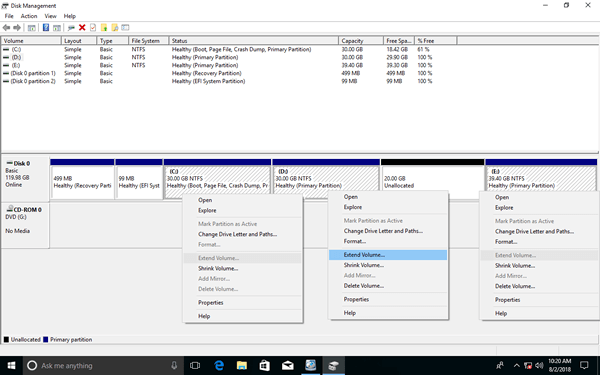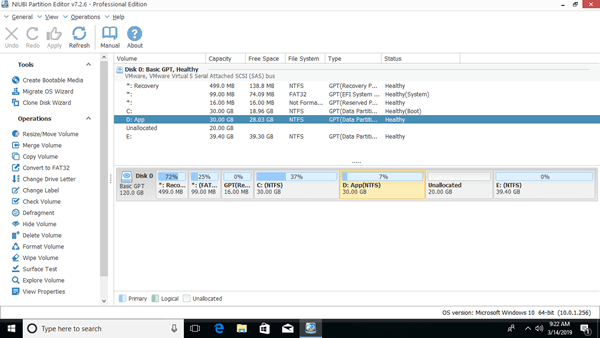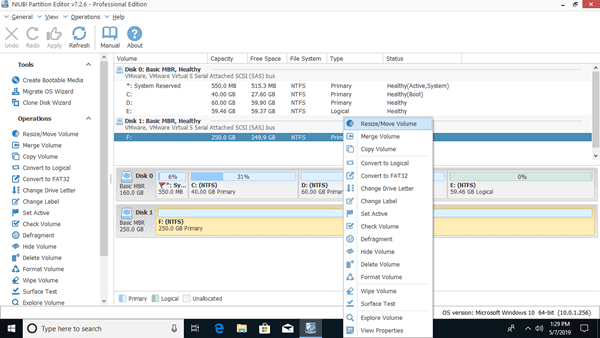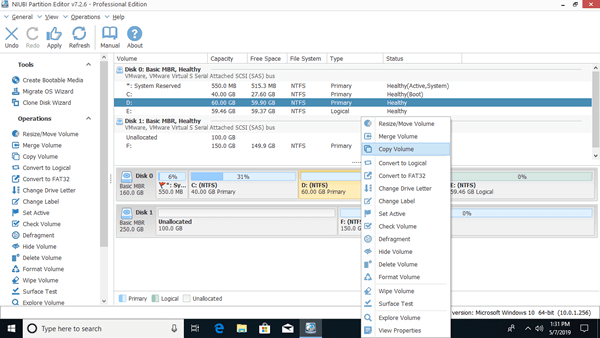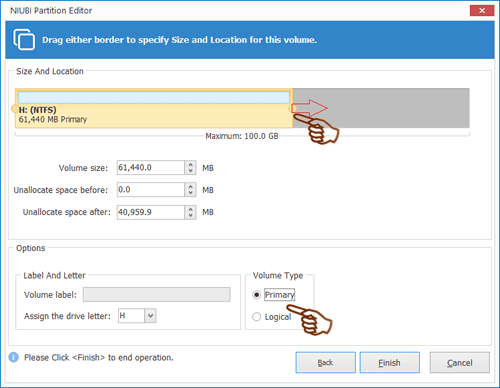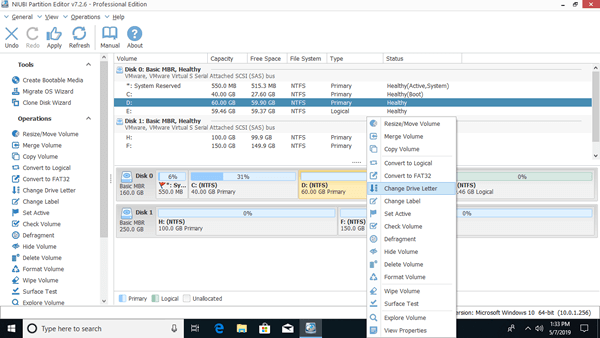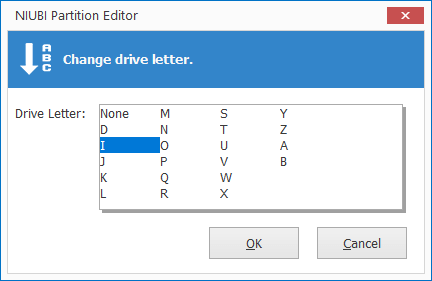與 Mac 電腦不同,您需要對 Windows 電腦執行許多磁碟管理操作。例如:刪除、格式化、縮小、延伸、轉換、複製、合併和移動分割區。Windows 10/8/7 有一個原生磁碟管理工具可以幫助執行部分操作。但它無法移動分割區,因為它無法變更磁碟區的起始位置。要在 Windows 10 桌上型電腦/筆記型電腦/平板電腦中移動分割區,您需要運行安全的分割區軟體。本文介紹如何使用免費工具在 Windows 10 中將分割區移動到右/左、移動到磁碟的前/後端,或將 Windows 10 分割區移動到另一塊磁碟。

在 Windows 10 電腦中移動分割區的典型範例
Windows 10/8 繼承了先前 Windows 7 中磁碟管理相同的「壓縮磁碟區」和「延伸磁碟區」功能。使用這個原生工具,您可以在大多數情況下無損地減少和增加分割區大小。然而,磁碟管理無法透過縮小 D 或其他分割區來延伸 C 槽,因為:
- 壓縮磁碟區功能在縮小分割區時只能在右側產生未配置空間。
- 延伸磁碟區功能只能將未配置空間延伸到左側連續的 NTFS 分割區。
從我的電腦螢幕截圖中可以看出,在我使用磁碟管理縮小 D 槽後,未配置空間與 C 槽不相鄰,並且位於 E 槽的左側,因此這兩個分割區的延伸磁碟區呈現灰色。
要解決此問題,您需要將分割區 D 移動到右側。未配置空間將同時移動到左側。然後「延伸磁碟區」將對 C 槽啟用。使用可靠的分割區工具,您可以無損地將 Windows 10 分割區移動到右/左、移動到磁碟的前端或末端。
在 Windows 10/8/7 電腦中移動分割區的工具
Windows 原生工具無法在 Windows 10/8/7 中移動分割區。要完成此任務,您需要運行第三方軟體。有許多種類的軟體,包括免費和商業、安裝和便攜式、基於 Windows 和 Linux 核心的。
如上所述,您最好運行一個可靠且安全的工具,因為在變更磁碟分割區時存在潛在的系統損壞和資料遺失風險。
當您移動分割區時,其起始和結束位置將會改變,此分割區中的所有檔案都將移動到新位置。一些不可靠的軟體可能會修改參數或移動檔案失敗。如果發生這種情況,此分割區將會損壞,檔案將會遺失。
優於其他軟體,NIUBI Partition Editor 具有強大的一秒回滾、虛擬模式、隨意取消和無需重啟克隆技術來保護系統和資料。此外,由於其先進的檔案移動演算法,它可以更快地幫助移動分割區。它為 Windows 11/10/8/7/Vista/XP 家庭電腦使用者提供免費版。
下載這個免費工具,您將看到所有儲存裝置及其分割區結構和其他資訊。在我的測試電腦中,有 20GB 未配置空間,它是從 D 槽縮小而來的。
1. 將 Windows 10 分割區移動到左側或右側
當有連續的未配置空間時,在 Windows 10/8/7 電腦中移動分割區非常容易,只需在磁碟對應上拖放,只需要 1 個步驟。如果您使用硬體 RAID 陣列,例如 RAID 0/1/5/10,請勿破壞 RAID 陣列,請遵循以下相同步驟。
如何使用 NIUBI 在 Windows 10/8/7 中將分割區移動到右側:
① 右鍵點擊 D: 槽並選擇「調整大小/移動磁碟區」,在彈出視窗中將 D 槽的中間向右拖曳
② 點擊左上角的「執行」按鈕以執行。(實際磁碟分割區在點擊「執行」確認之前不會改變。)
將未配置空間移動到左側後,您可以輕鬆地將其添加到 C 槽。為此,請在 NIUBI Partition Editor 中右鍵點擊 C: 槽並再次選擇「調整大小/移動磁碟區」,在彈出視窗中將右邊框向右拖曳。
如何在 Windows 10/8/7 中將分割區移動到左側:
如果您想使用此相鄰的未配置空間延伸 E: 槽,您無需移動分割區即可實現。為此,請在 NIUBI 中右鍵點擊 E: 槽並選擇「調整大小/移動磁碟區」,在彈出視窗中將左邊框向左拖曳。
如果右側還有另一個分割區 F,並且您想使用 D 槽後面的未配置空間延伸它,則需要將分割區 E 移動到左側。為此,請在 NIUBI Partition Editor 中右鍵點擊 E: 槽並運行「調整大小/移動磁碟區」選項。在彈出視窗中,將 E 槽的中間向左拖曳。
在 Windows 10 電腦中將分割區移動到右/左的影片指南:
2. 將 Windows 10 磁碟區移動到磁碟的前端或末端
如果分割區順序不對,例如:C、E 和 D,您可以簡單地變更磁碟機代號而無需移動分割區。
某些電腦或軟體要求特定分割區位於磁碟的前端(或末端)。在這種情況下,您只需按照上述步驟逐一移動分割區,或參考本文。
3. 如何將分割區移動到另一塊磁碟
如果您想將所有分割區移動到另一塊磁碟,請按照影片中的步驟操作。在這裡,我將向您展示如何將單個分割區移動到另一塊磁碟。
在 Windows 10/8/7/Vista/XP 中將分割区移動到另一塊磁碟的步驟:
步驟 1: 在另一塊磁碟上縮小一個分割區(這裡是 F:)並使用「調整大小/移動磁碟區」產生未配置空間。如果此磁碟上已有未配置空間,請忽略此步驟。
步驟 2: 右鍵點擊您要移動的分割區(這裡是 D:)並選擇「複製磁碟區」。
步驟 5: 再次右鍵點擊目標磁碟機(F:)並選擇「變更磁碟機代號」,在彈出視窗中選取 D。
- 如果您在 D 槽中安裝了程式或想保持所有內容不變,則需要執行步驟 4 和 5。如果您只想將檔案移動到其他分割區,請忽略這 2 個步驟。
- 如果您想將作業系統移動到另一塊磁碟,僅複製單個分割區 C 無法確保 Windows 可開機。相反,您需要克隆整個磁碟。
除了在 Windows 11/10/8/7/Vista/XP 中移動分割區外,NIUBI Partition Editor 還可以幫助您執行許多其他磁碟分割區管理操作。例如:縮小、延伸、合併、轉換、重組、抹除、隱藏、複製分割區、最佳化檔案系統和掃描壞軌。